如何讓 ChatGPT 查詢網路上的資料?有用過 ChatGPT 的朋友都知道,它是被餵 2021 年以前的資料去訓練的,超過 2021 年之後的資訊就沒有辦法回答,好消息終於來了,ChatGPT 官方終於
推出上網功能,以前都需要透過
第三方 ChatGPT 外掛才可以實現讓 ChatGPT 上網查資料的功能,今天小編就來跟大家分享如何開啟 ChatGPT 內建的上網功能。
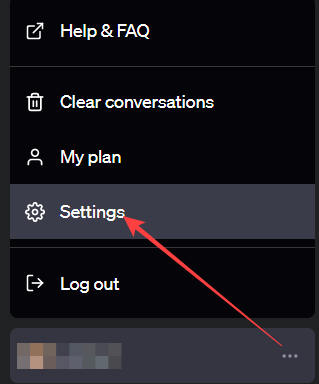
首先登入你的 ChatGPT,然後點擊左下角大頭貼旁邊的選單,找到 Setting 這個設定的選項。
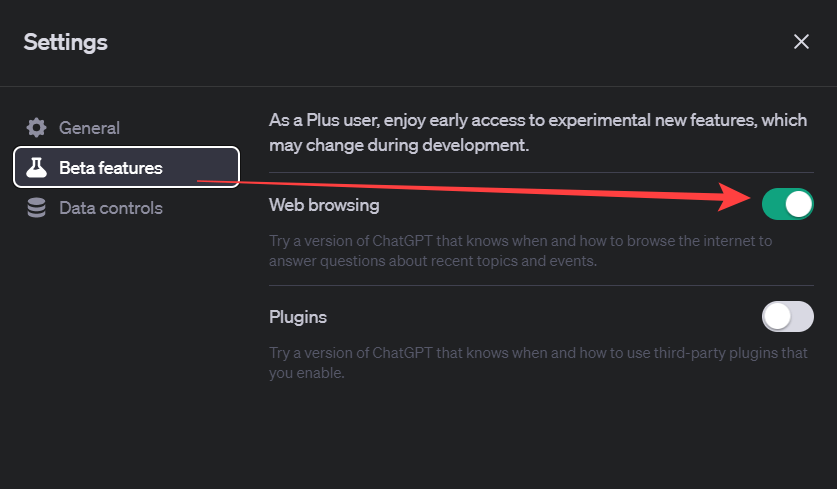
然後點擊左側的 Beta features,展開後右邊的 web browsing 把開關打開,這樣一來就可以把讓 ChatGPT 上網的功能打開,不過這個功能目前還是在測試當中,所以可能在速度上或是精準度上可能不是這麼完美。
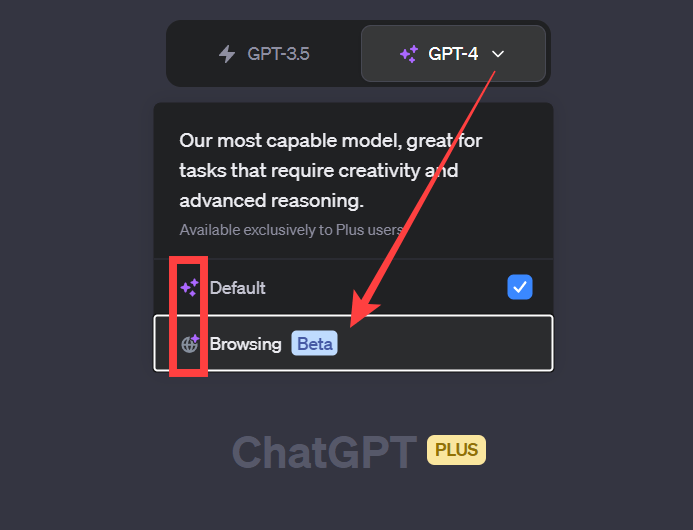
接著回到 ChatGPT 的頁面中,在最上方的地方切換到 GPT-4,最後下拉選單這邊把原本的 default 改成 browsing 就可以啦。
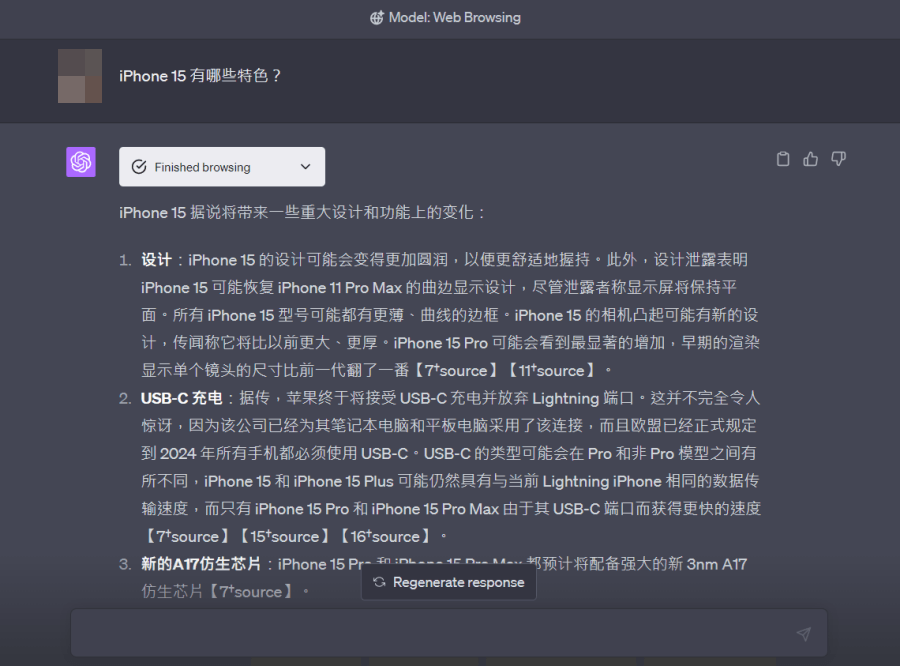
切換完成之後,就可以開始詢問 AI 2021 年之後的問題,像是小編詢問 iPhone 15 有會有哪些特色?它就會開始在網路上進行搜尋、統整搜尋結果並給出答案。
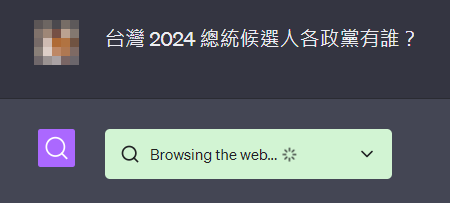
在搜尋的過程中,畫面中也會顯示目前 ChatGPT 正在做什麼事情,像是一開始輸入問題時,他就會開始瀏覽網頁。
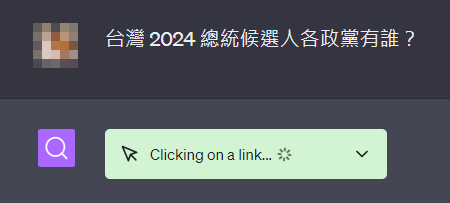
每一個動作都會顯示在畫面上,瀏覽網頁之後,他就會開始逐一點擊連結,然後開始閱讀裡面的內容,最後給出統整答案。
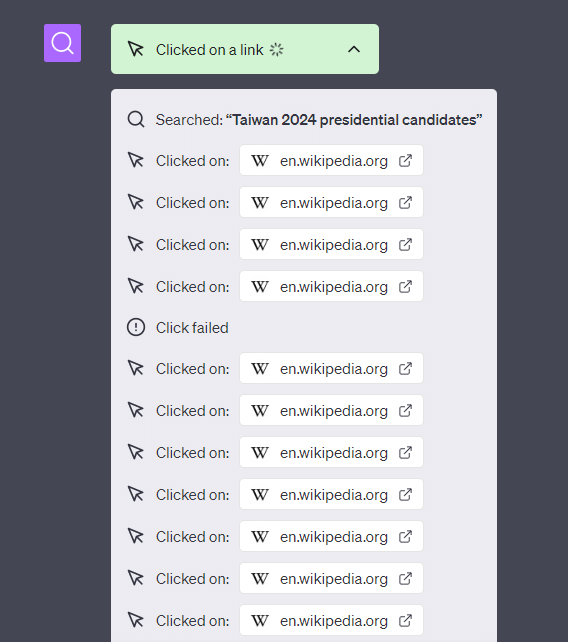
如果你想要知道 ChatGPT 點擊了哪些網頁、連結,把下拉選單點開就可以看到啦。這樣一來,就算是 2021 年之後的資訊,也可以透過 AI 幫我們整理出答案。各位趕快打開你的 ChatGPT 去把這個強大的上網功能解鎖吧。傳送門:
https://chat.openai.com/
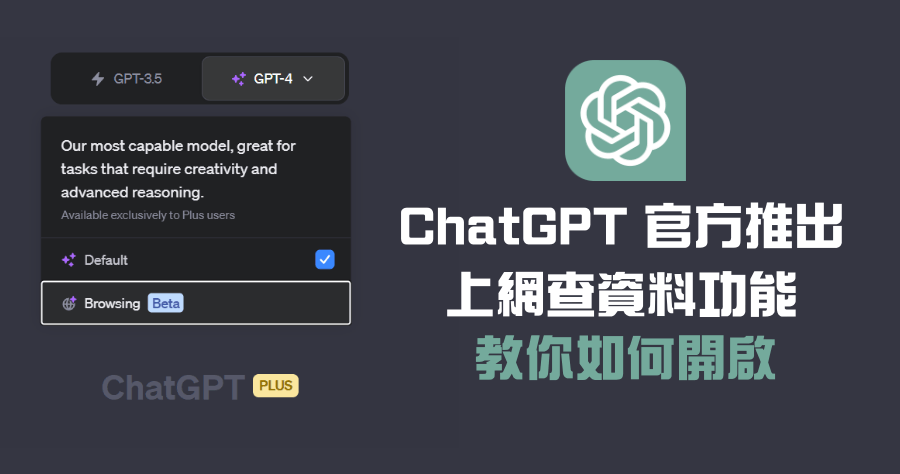
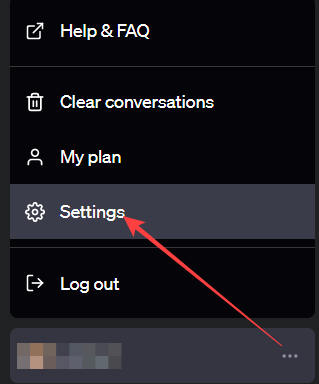 首先登入你的 ChatGPT,然後點擊左下角大頭貼旁邊的選單,找到 Setting 這個設定的選項。
首先登入你的 ChatGPT,然後點擊左下角大頭貼旁邊的選單,找到 Setting 這個設定的選項。 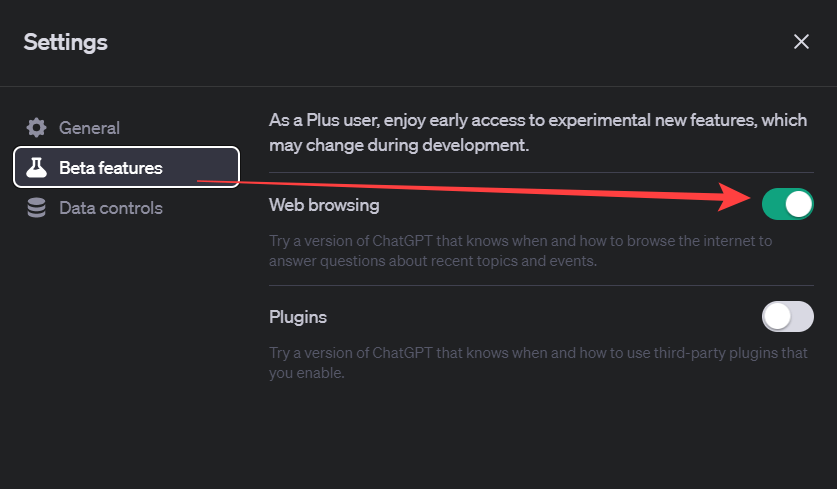 然後點擊左側的 Beta features,展開後右邊的 web browsing 把開關打開,這樣一來就可以把讓 ChatGPT 上網的功能打開,不過這個功能目前還是在測試當中,所以可能在速度上或是精準度上可能不是這麼完美。
然後點擊左側的 Beta features,展開後右邊的 web browsing 把開關打開,這樣一來就可以把讓 ChatGPT 上網的功能打開,不過這個功能目前還是在測試當中,所以可能在速度上或是精準度上可能不是這麼完美。 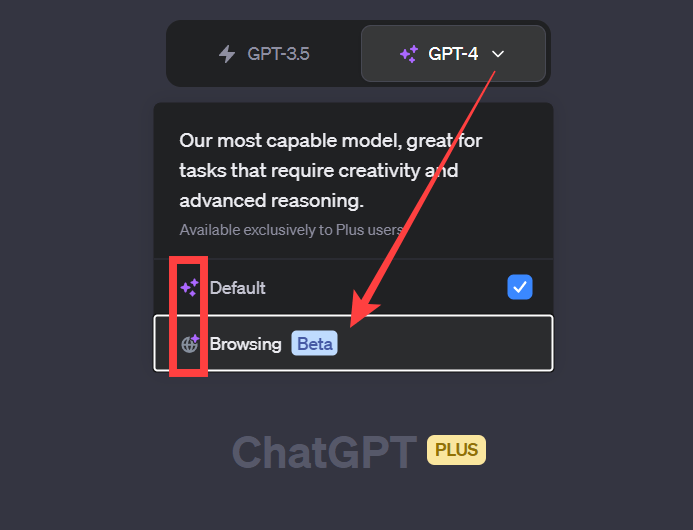 接著回到 ChatGPT 的頁面中,在最上方的地方切換到 GPT-4,最後下拉選單這邊把原本的 default 改成 browsing 就可以啦。
接著回到 ChatGPT 的頁面中,在最上方的地方切換到 GPT-4,最後下拉選單這邊把原本的 default 改成 browsing 就可以啦。 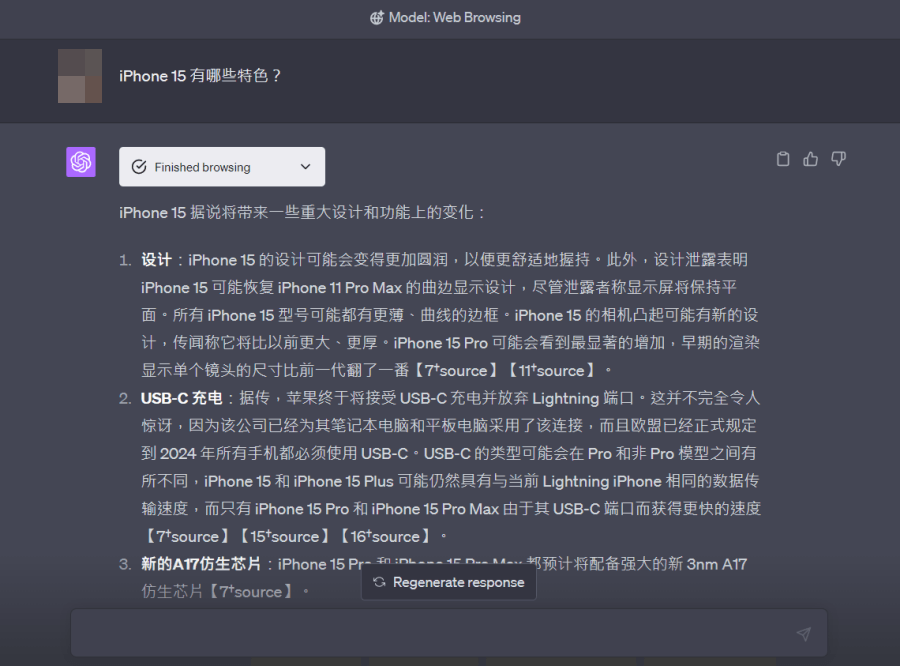 切換完成之後,就可以開始詢問 AI 2021 年之後的問題,像是小編詢問 iPhone 15 有會有哪些特色?它就會開始在網路上進行搜尋、統整搜尋結果並給出答案。
切換完成之後,就可以開始詢問 AI 2021 年之後的問題,像是小編詢問 iPhone 15 有會有哪些特色?它就會開始在網路上進行搜尋、統整搜尋結果並給出答案。 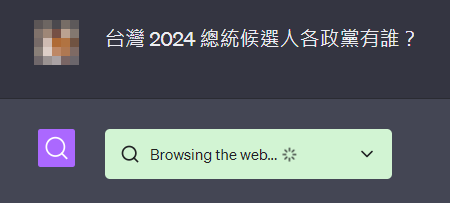 在搜尋的過程中,畫面中也會顯示目前 ChatGPT 正在做什麼事情,像是一開始輸入問題時,他就會開始瀏覽網頁。
在搜尋的過程中,畫面中也會顯示目前 ChatGPT 正在做什麼事情,像是一開始輸入問題時,他就會開始瀏覽網頁。 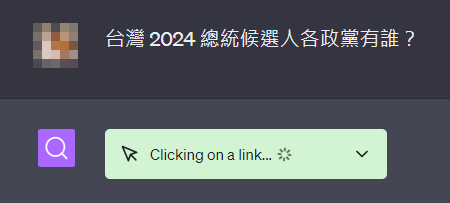 每一個動作都會顯示在畫面上,瀏覽網頁之後,他就會開始逐一點擊連結,然後開始閱讀裡面的內容,最後給出統整答案。
每一個動作都會顯示在畫面上,瀏覽網頁之後,他就會開始逐一點擊連結,然後開始閱讀裡面的內容,最後給出統整答案。 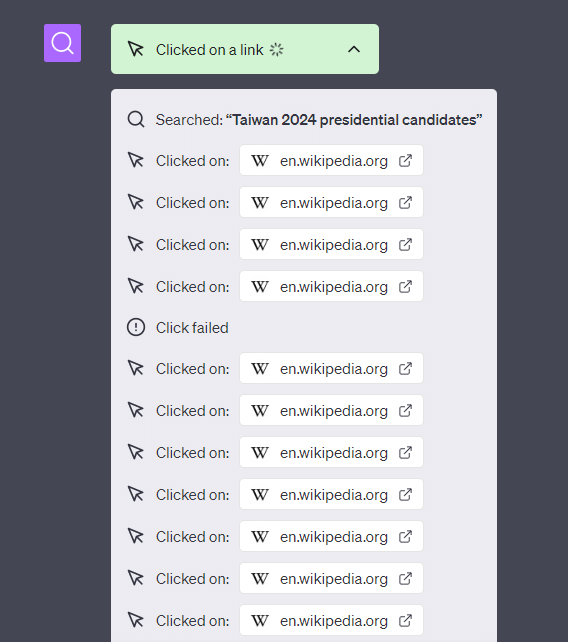 如果你想要知道 ChatGPT 點擊了哪些網頁、連結,把下拉選單點開就可以看到啦。這樣一來,就算是 2021 年之後的資訊,也可以透過 AI 幫我們整理出答案。各位趕快打開你的 ChatGPT 去把這個強大的上網功能解鎖吧。傳送門:
如果你想要知道 ChatGPT 點擊了哪些網頁、連結,把下拉選單點開就可以看到啦。這樣一來,就算是 2021 年之後的資訊,也可以透過 AI 幫我們整理出答案。各位趕快打開你的 ChatGPT 去把這個強大的上網功能解鎖吧。傳送門: